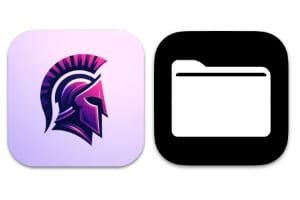在這裡,我們將向您介紹兩種為高級用戶透過終端下載完整 macOS 安裝程式的方法。新手可以,取得舊版 Mac OS X / macOS(10.6 至 10.15):Snow Leopard、Lion...透過我們的直接 Mac App Store 連結。目前,這些可能是 macOS Sonoma、Ventura、Monterey、macOS Big Sur、macOS Catalina、macOS Mojave 或 macOS High Sierra 的最新版本。除了閱讀之外,我們強烈邀請您閱讀我們的教學課程以了解如何在 macOS 下使用終端機更新您的 Mac以及提示顯示所有 macOS 終端機命令。當您獲得所需的完整 *.DMG 安裝檔案後,您可以建立執行您自己的安裝所需的可啟動 USB 隨身碟:
- 建立 macOS Sonoma (14.0) 的可啟動 USB 驅動器
- 建立 macOS Ventura (13.0) 可啟動 USB 隨身碟
- 創建 macOS Monterey (12.x) 可啟動 USB 驅動器
- 創建 macOS Big Sur (11.0) 可啟動 USB 驅動器
- 創建 macOS Catalina (10.15) 的可啟動 USB 驅動器
- 建立 macOS Mojave (10.14) 的可啟動 USB 驅動器
- 創建 macOS High Sierra (10.13) 的可啟動 USB 驅動器
透過終端下載完整的 macOS 安裝程式:透過 macadmin-scripts(方法 1)
要檢索 macOS 版本的完整安裝程序,我們將使用 macadmin-scripts。您可以選擇從以下位置擷取腳本格雷厄姆普或那個蒙基。在 Github 上,先點選「Code」按鈕,然後點選「Download ZIP」。
解壓縮 ZIP 檔案然後將「macadmin-scripts-master.zip」或「macadmin-scripts-main.zip」拖曳到您的 Mac 桌面上即可。
前往 Finder 以及應用程式和實用程式子資料夾以啟動 Mac 的終端機視窗。您也可以使用鍵盤組合鍵 ⌘ 空白鍵,然後輸入關鍵字「Terminal」。
在終端機視窗中,根據「installinstallmacos.py」檔案的位置調整下列命令。正如我們告訴您的,如果您的腳本位於桌面上,只需將“jcb”替換為您的管理員名稱即可。盲目輸入您的管理員密碼(即它不會出現在螢幕上):
sudo /Users/jcb/Desktop/installinstallmacos.py --seedprogram DeveloperSeed
根據您想要的 macOS 版本,選擇 1 到 13 之間的數字。對於最新版本的 macOS Catalina 10.15.7,只需輸入 2 和鍵盤上的 Enter 鍵。下載立即開始。
在任務結束時,您將看到「磁碟映像建立於:」的字樣,換句話說,只需在「建立」下讀取該位置的位址。
對我們來說,我們只需要透過 Finder 進入 User/jcb 資料夾。
雙擊 DMG 磁碟映像(另請參閱教學課程將 macOS 安裝程式檔案轉換為 iSO(*.app 到 *.iso 映像))顯示您下載的安裝檔!
透過終端下載完整的 macOS 安裝程式:透過 Mac Deploy Stick(方法 2)
另一個解決方案是訪問以下網站雙獨木舟軟體。下載免費的 MDS (Mac Deploy Stick) 工具並開始安裝 (在 Mac 上安裝應用程式)。
轉到“下載 macOS”選項卡。驗證您要恢復的 macOS 版本,然後按一下「下載」按鈕!